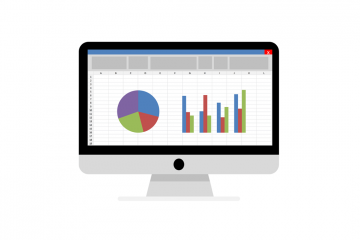Wenn Sie VMware Workstation unter Windows 11 verwenden, stellen Sie fest, dass es manchmal abstürzt oder nicht mehr reagiert. Der beste Weg, neu zu beginnen, ist ein Neustart des Computers.
Wenn dies jedoch keine Option ist Zu einem bestimmten Zeitpunkt gibt es eine Möglichkeit, die Anwendung zu schließen und erneut zu starten, ohne Windows 11 neu zu starten.
VMware Workstation ist eine leistungsstarke Virtualisierungssoftware, mit der Sie mehrere Betriebssysteme auf Ihrem Windows 11-Computer ausführen können. Sie können damit ältere Windows-Versionen ausführen, neue Software testen oder verschiedene Betriebssysteme für verschiedene Aufgaben ausführen. Sie können VMware Workstation auch verwenden, um Snapshots Ihrer virtuellen Maschinen zu erstellen. Dies kann nützlich sein, um Ihre Arbeit zu sichern oder mit verschiedenen Einstellungen zu experimentieren.
Wenn die Virtualisierungs-App jedoch aus irgendeinem Grund nicht mehr reagiert, werden Sie feststellen, dass Sie bei einem Neustart zur Erhöhung aufgefordert werden, und die App wird dies tun funktioniert nicht richtig.
In dieser Anleitung zeigen wir Ihnen, wie Sie VMware Workstation korrekt schließen und neu starten, wenn es unter Windows 11 nicht reagiert.
So starten Sie VMware Workstation unter Windows 11 neu:
Öffnen Sie Start > suchen Sie nach Task-Manager > klicken Sie auf die Schaltfläche Öffnen. Klicken Sie auf die Registerkarte Prozess > geben Sie „VMware“ in das Suchfeld ein, um nur die Anwendungsprozesse zu filtern und anzuzeigen > wählen Sie jeden Prozess aus > klicken Sie auf die Schaltfläche „Aufgabe beenden“. obere rechte Ecke. Klicken Sie auf Dienste > geben Sie „VMware“ in das Suchfeld ein, um nur die Anwendungsprozesse zu filtern und anzuzeigen > wählen Sie jeden der verfügbaren VMware-Dienste aus („VMAuthdService“, „VmwareAutostartService, ” „VMnetDHCP“, „VMware NAT Service“ und „VMUSBArbService“) > klicken Sie auf die Schaltfläche Start die obere rechte Ecke. Wenn Sie fertig sind, können Sie VMware Workstation jetzt ohne Aufforderung zur Erhöhung der Höhe neu starten und sollten nun in der Lage sein, Ihre virtuellen Maschinen zu starten.
Weiterlesen: